Yhteenveto: "Raa'an osion virhe" ei ole yleinen ongelma. Vaikka se tapahtuu, se on vakava ja erittäin vaikea ratkaista. Tämä viesti puhuu joistakin RAW-osioista. Lisäksi esittelemme sinulle tehokkaan RAW-osion palautuksen, jonka avulla voit palauttaa kadonneet tiedostot RAW-tiedostoista.
"Sain" CHKDSK ei tue RAW-levyä ", kun olen poistanut joitain C: \ -osion tiedostoja. Onko mitään tapaa muuttaa osio RAW: sta NTFS: ksi ja pitää kaikki tiedot ennallaan? En halua asentaa Windowsia uudelleen. Kuinka pääsen läpi tämän ongelman? "
"En pääse käsiksi C-osion tietoihin. Se kehotti minua alustamaan RAW-osio. En halua menettää tietoja siitä. Kuinka voin saattaa sen normaaliin tilaan menettämättä tietoja? Minä käytän Windows 7 HP: n kannettavaa tietokonetta. Onko mitään apua? "

Eri syistä, kuten virushyökkäyksistä, järjestelmän kaatumisesta, rekisterivaurioista ja muista, ensisijaiset kiintolevyosiot voivat kääntyä RAW-tiedostoihin. Tässä tapauksessa et saa käyttää RAW-osiota tai asemia. Sinun on alustettava se palaamaan normaaliksi. Tällä tavalla sinun on uhrattava tietosi. Sitten miten ratkaista tämä ongelma tai miten palauttaa tiedot RAW-osion alustamisen jälkeen? Tämä viesti vie sinut ulos.
Tämä RAW ei tarkoita korkealaatuista kuvatiedostomuotoa. Tässä RAW on Windowsin tunnistama CD-ROM-levyn oletus tiedostojärjestelmä. Löydät RAW-tilan DVD-tallennusmenetelmistä poltettavaksi, kun olet lukenut koko sektoritiedot.
Säännöllisesti voit ottaa kiintolevyn, jota NT-tiedostojärjestelmä ei ole alustanut RAW-tiedostoksi, kuten FAT ja NTFS. Et voi kuitenkaan käyttää RAW-kiintolevyä tai käyttää sen tietoja, ennen kuin alustat sen. Joten kun kohtaat RAW-osiotilanteen, sinun on alustaa se ja kadota tiedostot.
RAW-osion palautus on erityisesti suunniteltu palauttamaan kaiken tyyppiset tiedot RAW-muotoilun takia. Mikä tahansa usein käytetty tietotyyppi voidaan helposti palauttaa, mukaan lukien kuvat, videot, kappaleet, sähköpostit, asiakirjat ja paljon muuta. Se pystyy noutamaan tietoja tietokoneelta, kiintolevyltä, digitaalikameralta, USB-muistikortilta, SD-kortilta jne. Lataa vain ilmaiseksi ja saat kadonneet tiedostosi takaisin.
Ottaen huomioon, että sinun on alustettava RAW saadaksesi tietokoneesi normaaliin tilaan, ja olet ehkä jo tehnyt sen. Tässä osassa kerrotaan pääasiassa kuinka RAW-osiotietojen palautus tehdään.
Vaihe 1 Käynnistä RAW-osion palautus
Kaksoisnapsauta latauspainiketta ja lataa tämä tehokas tietojen palauttamisohjelma tietokoneellesi.

Vaihe 2 Valitse tietotyyppi ja RAW-osio
Kun käynnistät sen ja siirryt päärajapintaan, näet monia tärkeitä tietotyyppejä ja kiintolevyjä, jotka voit valita. Täällä sinun on valittava, mitä ja mihin haluat palauttaa. Varmista, että valitsit RAW-osion.
Vaihe 3 Skannaa kadonneet tiedot
Napsauta Skannaa-painiketta, kun haluat aloittaa RAW-osion muotoilun aiheuttamien puuttuvien tietojen etsimisen. Tämä RAW-osion palautus on varustettu kahdella skannaustavalla, jotka auttavat sinua löytämään tietojasi: pikahaku ja syväskannaus.

Vaihe 4 Palauta tiedot RAW-tiedostosta
Kaikki kadonneet tiedostot näytetään skannauksen jälkeen. Valitse palautettavat tiedostot ja napsauta sitten Palauta-painiketta saadaksesi ne takaisin tietokoneellesi. Voit etsiä puuttuvat tiedot nopeasti luottamalla Suodatin-ominaisuuteen.

Muutamalla napsautuksella voit helposti palauttaa kaikki tiedostot RAW-osiosta. Koska et voi käyttää tai syöttää uutta tietoa RAW-osioon, joten tietojen korvaustilannetta ei tule. Sinulla on suuri mahdollisuus palauttaa kaikki kadonneet tiedostot tällä RAW-osion palautuksella.
Samanlaisia RAW-osiotietojen palauttamisohjelmia kuin Aiseesoft Data Recovery ovat Wondershare Data Recovery, EaseUS-tietojen palautus, levyporaus jne.
RAW-kiintolevyongelma sisältää kaksi tilannetta. Yksi on, että koko kiintolevy on tullut RAW; toinen on yksi kiintolevyn osio muuttuu RAW-tiedostoksi.
1. Kun haluat käyttää mitä tahansa sen tietoja, näyttöön tulee kehote, että aseman X levyä ei ole alustettu, haluatko alustaa sen nyt?

2. X: asemaan ei pääse. Tiedosto tai sanakirja on lukukelvoton ja vioittunut.
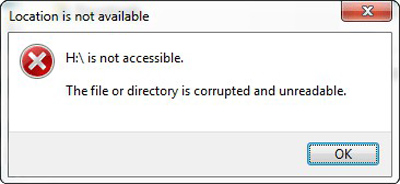
3. Aina kun yrität avata aseman Windows Explorerissa, näyttöön tulee viesti, jonka mukaan levy on alustettava asemassa X: ennen kuin voit käyttää sitä. Haluatko alustaa sen?
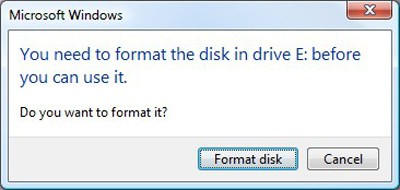
4. Levynhallinta näyttää osion joko RAW-tiedostona tai ilman tiedostojärjestelmää. Tämä voi myös vaihdella käytettävästä Windows-versiosta.
5. Hanki "Tiedostojärjestelmän tyyppi on RAW. CHKDSK ei ole käytettävissä RAW-asemille" -virhe CHKDSK: n ajon aikana.
6. Kun suoritat konsolia, virhesanoma kysyy ja sanoo, että X: ei ole käytettävissä. Levy ei sisällä tunnistettua tiedostojärjestelmää.
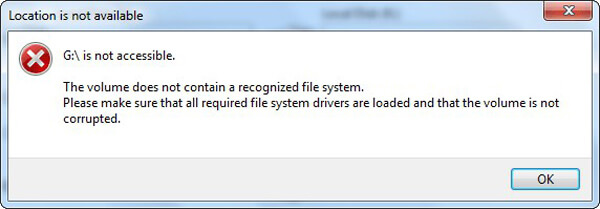
Tässä viestissä puhumme pääasiassa RAW-osioiden palautuksesta. Annamme sinulle aluksi yksinkertaisen esityksen RAW: sta. Sitten suosittelemme ammattimaista RAW-osion palautusta, joka auttaa sinua palauttamaan tiedot muotoilun jälkeen. Lisäksi luettelemme joitain säännöllisiä tilanteita, joissa RAW-osio-ongelmia esiintyy. Voit jättää meille viestin, jos sinulla on vielä kysyttävää.